Herausgeberbewertungen: Benutzerbewertungen:[Gesamt: 0 Durchschnitt: 0] @media(min-width: 500px) { } @media(min-width: 800px) { }
LinkedIn Carousel Creator ist eine KI-gestützte Lösung vom Mini-Kurs-Generator, mit der Sie Minikurse, Leitfäden und Schritt-für-Schritt-Anleitungen erstellen können-Schritt-Artikel, Checklisten und mehr im LinkedIn-Karussellformat. Es kann effektiv zur Generierung von Leads, zur Steigerung der Conversions, zur Ergänzung detaillierter Coaching-Programme sowie zur Monetarisierung Ihres Wissens eingesetzt werden.
Sie können attraktive Poster und Karussells auf Canva und anderen erstellen ähnliche Spezialtools, aber die wirklich guten Designs und Poster haben ihre Grenzen, falls Sie die kostenlose Version verwenden. Wenn Sie auf die Art und Qualität des Inhalts verzichten, entspricht dies möglicherweise nicht Ihren erklärten Zielen. Genau hier soll Ihnen LinkedIn Carousel Generator helfen.
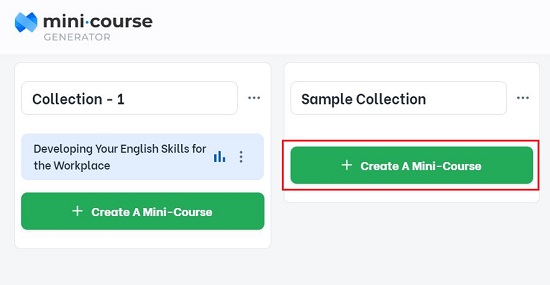
Der LinkedIn Carousel Creator ist ideal für Leute, die ihren Inhalten etwas Tiefe verleihen möchten, statt nur Poster mit 1-2 Sätze. Es bietet direkt ein E-Book-Leseerlebnis auf LinkedIn-Schnittstellen und hilft Ihnen, Ihre Marke mit relevanten Minikursen zu stärken. Für die Verwendung dieses Produkts sind keine Vorkenntnisse in Grafik und Design erforderlich.
Funktionsweise:
1. Klicken Sie auf diesen Link, um zum LinkedIn Carousel Creator zu navigieren und sich mit Ihren Google-Anmeldeinformationen für ein kostenloses Konto zu registrieren. Sie werden zum Minikurs-Generator-Dashboard weitergeleitet, wo Sie sehen können, dass eine Standardsammlung für Sie erstellt wurde.
2. Klicken Sie auf „Sammlung hinzufügen“, geben Sie ihr einen Namen und klicken Sie dann auf die Schaltfläche „Minikurs erstellen“.
3. Klicken Sie auf der nächsten Seite auf „KI-Assistent verwenden“ und wählen Sie dann LinkedIn Carousel als Zielmedium aus.
4. Wählen Sie aus der Dropdown-Liste die Sprache des Kurses aus, geben Sie Ihren Beruf und Ihre Zielgruppe ein und beschreiben Sie dann Ihren Kurs in wenigen Worten. Für eine effektive KI-Anleitung ist es unerlässlich, eine präzise und detaillierte Beschreibung Ihrer Inhaltsidee einzugeben.
5. Klicken Sie auf „Titel generieren“ und warten Sie einige Zeit, während die Anwendung die Titel generiert und für Sie auf dem Bildschirm anzeigt, basierend auf der Beschreibung, die Sie zuvor angegeben haben.
6. Sie können auf den entsprechenden Link klicken, um Ihre eigenen Titel zu schreiben, oder auf das Stiftsymbol klicken, um einen der vorhandenen Titel zu bearbeiten, oder auf „Mehr generieren“ klicken, um zusätzliche Titel zu erhalten, wenn Sie mit den bereitgestellten Titeln nicht zufrieden sind.
7. Wählen Sie als Nächstes den gewünschten Titel aus, indem Sie auf die Schaltfläche daneben klicken, und klicken Sie dann auf „Gliederung generieren“.
8. Warten Sie erneut einige Zeit, während die Gliederung basierend auf dem gewählten Titel erstellt wird. Jede Überschrift in der Gliederung wird in eine Karte im Minikurs übersetzt. Sie können auf „Unterüberschrift hinzufügen“ klicken, wenn Sie einer Karte Unterüberschriften hinzufügen möchten. Um eine Kopfzeile zu bearbeiten, fahren Sie mit der Maus über die Kopfzeile und klicken Sie auf das Stiftsymbol. Um die Kopfzeilen neu anzuordnen, können Sie auf die Kopfzeile klicken und sie mithilfe des 6-Punkte-Symbols an die neue Position ziehen.
9. Sobald Sie mit den Umrissen zufrieden sind, klicken Sie auf die Schaltfläche „Nächster Schritt“. Dadurch gelangen Sie zur Phase „Darstellung festlegen“, in der Sie eines der integrierten Designs auswählen können, die vom Tool bereitgestellt wurden. Klicken Sie erneut auf „Nächster Schritt“ und Sie werden zu der Phase weitergeleitet, in der KI-basierte Bilder für Ihre Karten generiert werden, falls Sie die entsprechende Umschalttaste aktivieren. Basierend auf dem Inhalt erstellt der KI-Assistent des LinkedIn Carousel Generator das Bild für jede Karte. Sie können einen der Stile auswählen, z. B. Malerei, Skizzenkunst, Minimal, Filmkunst und mehr.
10. Klicken Sie abschließend auf den Button „Minikurs erstellen“ und lehnen Sie sich entspannt zurück, während der Kurs vorbereitet wird. Sie können nun mit der Bearbeitung des Kurses beginnen, indem Sie auf die Schaltfläche „Minikurs bearbeiten“ klicken.
11. Sie können den Minikurs nun im PDF-Vorschauformat auf der linken Seite des Bildschirms sehen, mit dem AI Assistant-Editor auf der rechten Seite. Wenn die Karte ein Bild enthält, nehmen das Bild und der Titel eine Seite ein und der Rest des Textes erscheint danach auf der Seite. Sie können auf eine der Zahlen am unteren Rand der Benutzeroberfläche klicken, um zu sehen, wie jede Karte aussieht.
12. Wenn Sie Änderungen vornehmen möchten, können Sie den Karteninhalt direkt bearbeiten und erhalten dabei Hilfe vom KI-Assistenten auf der rechten Seite. Wenn Sie unten im KI-Assistenten auf das 3-Plus-Symbol klicken, sehen Sie die Optionen zum Hinzufügen von mehr Text oder zum Ändern des vorhandenen Textes, z. B. „Den Rest vervollständigen“, „Grammatik korrigieren“, „Zusammenfassen und kürzen“ oder „Umschreiben und paraphrasieren“.
13. Wenn Ihnen das zuvor erstellte KI-basierte Bild nicht gefällt, können Sie es einfach löschen und auf „KI-gestütztes Bild erstellen“ klicken, um ein neues zu erstellen.
14. Sie können auf die „+“-Symbole neben jeder Karte klicken, um weitere Karten zum Minikurs hinzuzufügen. Sobald Sie diese Option auswählen, werden Ihnen verschiedene Inhaltstypen für die neuen Karten angezeigt, z. B. Basiskarten, Multiple Choice, Feedback, Gateways (Anmeldung und Zahlungswand) und mehr.
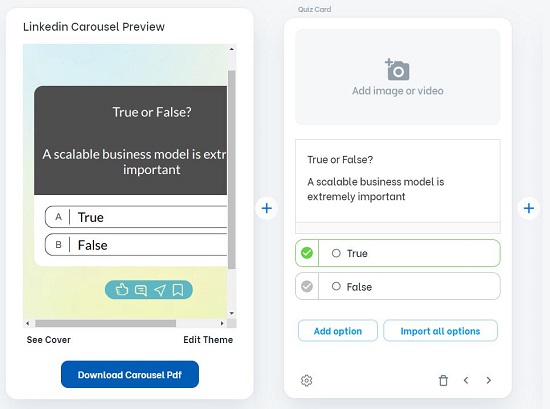 Multiple-Choice-Karte
Multiple-Choice-Karte
15. Um das Thema des Minikurses zu bearbeiten, klicken Sie auf „Thema bearbeiten“ und wählen Sie eines der integrierten Themen aus, die vom LinkedIn Carousel Generator bereitgestellt werden. Sie können auch unter „Theme-Einstellungen“ auf „Aktuelle Einstellungen bearbeiten“ klicken, um die Schriftgröße/-farbe, das Hintergrundbild/-farbe, die Pfeiltypen und mehr anzupassen. Klicken Sie unten auf „Thema anwenden“, um die Änderungen zu speichern und anzuwenden.
16. Wenn Sie schließlich mit dem Inhalt und dem Erscheinungsbild des Minikurses zufrieden sind, klicken Sie auf die Schaltfläche „Karussell-PDF herunterladen“. Wenn Ihr Kurs über viele Karten verfügt, kann es einige Zeit in Anspruch nehmen, das PDF zu erstellen und herunterzuladen.
17. Jetzt müssen Sie sich nur noch bei Ihrem LinkedIn-Konto anmelden, einen neuen Beitrag erstellen, „Dokument hinzufügen“ wählen und das PDF-Dokument hochladen, das Sie im vorherigen Beitrag heruntergeladen haben.
Abschließende Kommentare:
LinkedIn Carousel Creator ist eine großartige Lösung zum Erstellen von Minikursen im LinkedIn-Karussellformat. Es ist ein wirksames Tool zur Ergänzung Ihrer Coaching-und Bildungsprogramme und hilft Ihnen gleichzeitig dabei, Leads zu generieren und Ihre Conversions zu steigern.
Probieren Sie das Produkt aus und monetarisieren Sie Ihr Wissen auf LinkedIn. Klicken Sie hier, um zum LinkedIn Carousel Creator zu navigieren.

